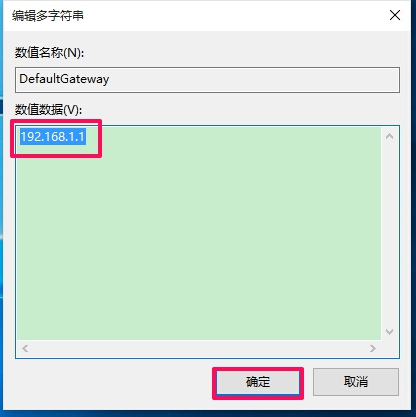默认网关用于网络相连的系统,可以使得两台设备互相连接。近期有部分Win10用户遇到了默认网关自动消失的情况,那么对于这一情况应该如何解决呢?下面小编就为大家带来详细的解
默认网关用于网络相连的系统,可以使得两台设备互相连接。近期有部分Win10用户遇到了默认网关自动消失的情况,那么对于这一情况应该如何解决呢?下面小编就为大家带来详细的解决教程,有需要的朋友们可以跟着教程一起操作哦。
解决方法:
1、首先点击左下角开始,打开运行输入regedit,回车,打开注册表编辑器。
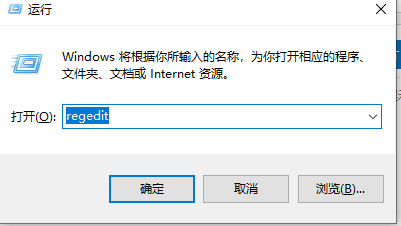

2、在注册表编辑器窗口依次展开:
HKEY_LOCAL_MACHINE/System/CurrentControlSet/Services/Tcpip/Parameters/Interfaces/{fefd8f5a-bbf7-45a1-b395-f381cf7533d1。
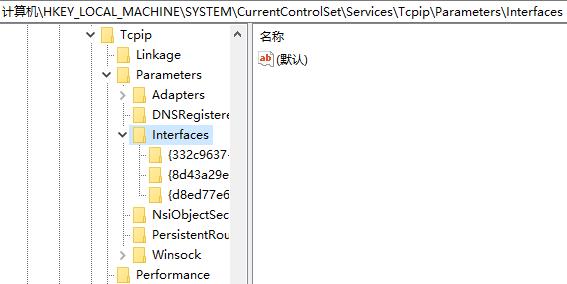

3、然后左键点击,{fefd8f5a-bbf7-45a1-b395-f381cf7533d1},在{fefd8f5a-bbf7-45a1-b395-f381cf7533d1}
在对应的右侧窗口找到:DefaultGateway,左键双击:DefaultGateway,
在弹出的“编辑多字符串”对话框中的数值数据(V)栏中输入电脑的网关数字,
点击:确定,退出注册表编辑器。